FLAC (Free Lossless Audio Codec) je bezplatný bezeztrátový komprimovaný zvukový formát, který podporuje streamování a archivaci. Poskytuje milovníkům hudby skvělé řešení pro snížení velikosti zvukového souboru bez ztráty kvality. Podpora přehrávání formátu FLAC je však omezená.
iTunes v současné době dokáže číst MP3, AIFF, WAV, AAC a Apple Lossless (.m4a). Pokud jde o formáty Vorbis a FLAC, iTunes podporují pouze soubory uzavřené v kontejneru Ogg. Pokud tedy chcete importovat hudbu FLAC do iTunes a užívat si ji na zařízeních Apple, je nezbytný profesionální převodník FLAC do iTunes.
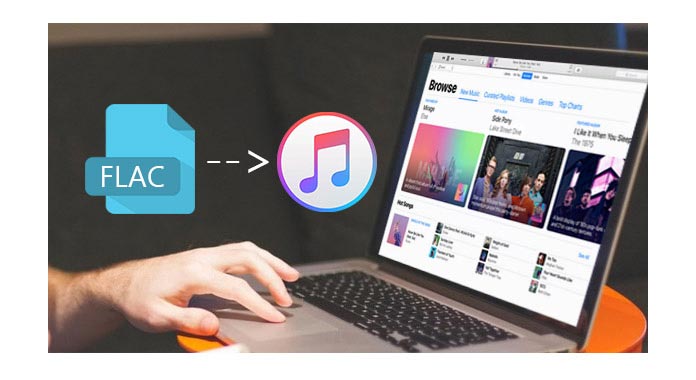
Zde doporučuji uživatelům profesionální program FLAC to iTunes Converter, který je speciálně navržen převádí FLAC zvukový soubor. Tento úžasný software podporuje převod FLAC na obecný zvukový soubor a další zvukové soubory. Uživatelé si mohou vybrat výstupní zvukový formát podle svých osobních potřeb.
Převodník FLAC na iTunes, Zdarma Audio Converter vlastní uživatelsky přívětivé rozhraní a celý proces převodu FLAC na iTunes je poměrně jednoduchý. Postupujte podle podrobného průvodce, kterýkoli uživatel by mohl snadno hrát FLAC v iTunes.
1Stáhněte si a nainstalujte FLAC do iTunes Converter
Stáhněte si software. Po snadném procesu instalace spusťte aplikaci.
2Načtěte zdrojové audia FLAC
Kliknutím na tlačítko „Přidat soubor“ zadáte do této aplikace zdrojové soubory FLAC. A všechny importované soubory FLAC budou uvedeny v hlavním rozhraní softwaru.
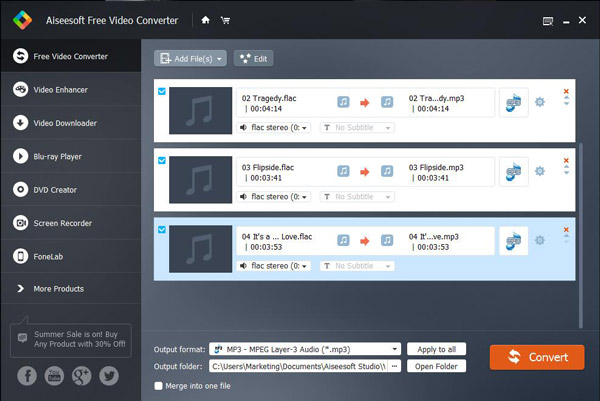
3Zvolte výstupní profil
Ve spodní části hlavního rozhraní je rozevírací seznam „Profil“. Uživatelé si mohli vybrat výstupní profil pro výstupní zvuk. Vezměte si jako příklad „MP3“. Klikněte na rozevírací seznam „Profil“ a vyberte profil „Obecné audio“> „Zvuk MP3-MPEG Layer-3 (* mp3)“.

Tip: pro výstupní zvuk můžete nastavit výstupní kodér zvuku, vzorkovací frekvenci, kanál a zvukový tok.
4Začněte převádět FLAC na iTunes
Po všech výše uvedených krocích je posledním krokem klepnutí na tlačítko „Převést“. Po dokončení převodu mohou uživatelé snadno přidat výstupní soubor FLAC do iTunes. Poté si můžete hudbu vychutnat na iTunes nebo ji synchronizovat s iPadem, iPhone a iPodem.
Tento příspěvek vám ukáže, jak importovat FLAC do iTunes za účelem vedení hudby. Pokud máte filmy a DVD, jak je můžete sledovat na iTunes? Zkontrolujte cestu v tomto příspěvku: Jak importovat videa a DVD do iTunes.
Jak mohu hrát FLAC na Mac?
Existuje mnoho FLAC audio přehrávačů pro Mac, ale nejjednodušší je VLC. Nainstalujte VLC na svůj Mac a spusťte jej. Přetáhněte soubor FLAC do programu. Poté klikněte na tlačítko Přehrát a začněte hrát na svém počítači Mac FLAC.
Je Apple Lossless stejně dobrý jako FLAC?
Apple Lossless, také známý jako ALAC, je bezeztrátová alternativa k FLAC navrženému společností Apple. Apple Lossless je podobný FLAC. Kvalita zvuku je téměř stejná jako u původního zdroje.
Je FLAC lepší než MP3?
Ano. S ohledem na kvalitu je FLAC (Free Lossless Audio Codec) lepší než MP3, protože je bezeztrátový. MP3 je ztrátový formát, který odstraňuje části zvuku, které lidské ucho neslyší. Ale FLAC je ve většině případů 5krát větší než soubor MP3.